
Любой цифровой носитель информации, будь то обычная флешка или жесткий диск, не защищен от сбоев в своей работе. Может случиться так, что при попытке открытия папок или файлов появляется ошибка «Отказано в доступе к диску». Неопытный пользователь в таких случаях сразу же отчаивается восстановить работоспособность устройства и бежит за помощью к мастеру или же просто покупает новый накопитель. Но делать это совсем не обязательно. В этой статье будет рассказано, как исправить ошибку «Отказано в доступе к диску» в Windows 7. Но сразу же стоит пояснить, что инструкция, которая будет предоставлена ниже, подойдет не только для «семерки», она также осуществима и в других версиях операционной системы от Microsoft.
Как решить проблему «Отказано в доступе к диску»
Перед тем как рассказывать о способах исправления ошибки, необходимо разобраться в причинах, по которым она может случиться. Они бывают следующими:
Как исправить ошибку «Отказано в доступе к указанному устройству пути или файлу» [3 Способа]
- недостаточно прав пользователя;
- программные неисправности;
- накопитель заражен вирусом;
- накопитель имеет повреждения.
Если с первыми тремя причинами можно разобраться путем некоторых манипуляций в операционной системе, то при неисправности самого накопителя ничего сделать не получится. В некоторых случаях, конечно, можно отдать устройство в ремонт и надеяться на возможность починки.
Способ 1: с помощью стандартных средств ОС
Если ошибка появляется при попытке открыть какой-то раздел жесткого диска, «Отказано в доступе» может появляться из-за ограничения прав пользователя. Даже более того, чаще всего это именно так. К слову, происходит это не только с твердотельным накопителем, но и с обычной флешкой. В этом случае проблему можно решить, не прибегая к использованию стороннего программного обеспечения, а непосредственно с помощью инструментов самой ОС.
В первую очередь необходимо проверить доступ к диску. Данную задачу можно выполнить следующим образом:
- Дважды кликните по «Мой компьютер». Если на рабочем столе такого ярлыка нет, тогда откройте файловый менеджер «Проводник» и перейдите на левой панели в раздел «Мой компьютер».
- Появится список разделов диска и внешних накопителей. Нажмите ПКМ по нужному.
- В появившемся меню выберите пункт «Свойства».
- Появится новое окно, где нужно перейти во вкладку «Безопасность».
- В интерфейсе окна отыщите кнопку «Изменить». Находится она под списком «Группы или пользователи».
- Просмотрите все параметры и отследите, стоят ли какие-нибудь ограничения. Если они есть, тогда откорректируйте их.
- Нажмите «ОК» и закройте все окна.
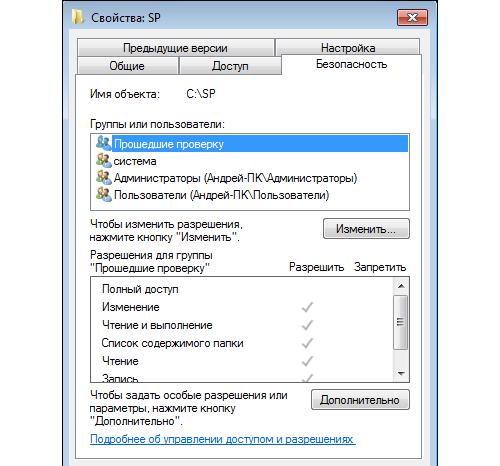
Это должно помочь в решении ошибки «Отказано в доступе к диску». Однако если никаких ограничений вы не заметили или попросту не смогли верно их изменить, тогда можно воспользоваться вторым методом:
Ошибка 5 отказано в доступе при запуске службы Windows 11, 10
- Откройте системный реестр. Нажмите Win+R и в появившемся окошке выполните команду regedit.
- В появившемся окне вам необходимо перейти в папку HKEY_CURRENT_USER, затем в SOFTWARE, далее в WINDOWS, CURRENTVERSION и EXPLORER_MOUNTPOINTS2. Там будет находится папка с буквой вашего диска. Перейдите в нее.
- Вы обнаружите каталог под названием SHELL. Его необходимо удалить. Делается это просто: выделите папку и нажмите клавишу Delete.
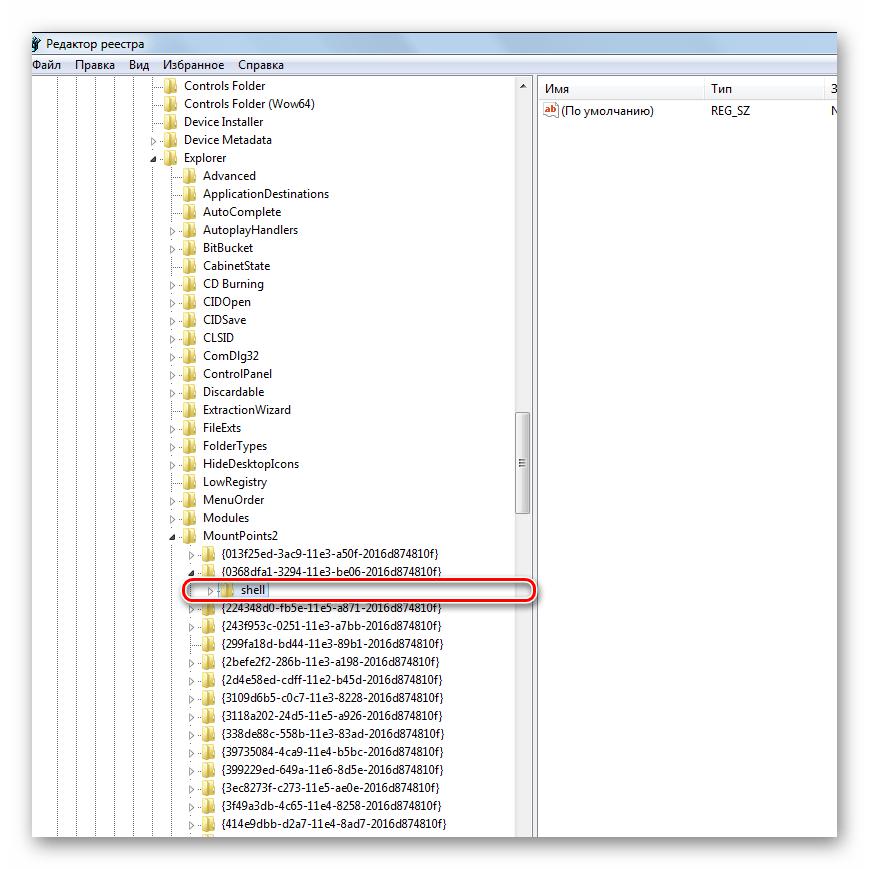
После этого остается лишь перезапустить компьютер. Если проблема заключалась в подмене вирусом файлов данной директории, то ошибка исчезнет.
Способ 2: удаление зловредного программного обеспечения
Бывает при попытке открыть внешний диск «Отказано в доступе» появляется из-за вируса, скрывающегося в системе. Притом этот вирус может находиться как на самом накопителе, так и на жестком диске компьютера, поэтому рекомендуется проверить с помощью антивируса все разделы компьютера. Каким программным обеспечением для этого пользоваться – решать только вам.
Способ 3: форматирование и восстановление данных
Бывает, проблемы с доступом возникают по причине каких-либо системных сбоев. В этом случае лучшим вариантом будет форматирование накопителя. Однако чтобы данные не были потеряны, перед этим лучше произвести их восстановление. В статье для таких целей будет использована программа R-Studio.
- Запустите приложение.
- Выберите диск, с которого хотели бы восстановить информацию.
- Справа появятся файлы, пригодные для восстановления. Выберите необходимый и нажмите по нему ПКМ.
- Из появившегося списка опций выберите пункт «Восстановить».
- В новом окне проложите путь к папке, в которую будут перебрасываться файлы.
- Нажмите «Да».
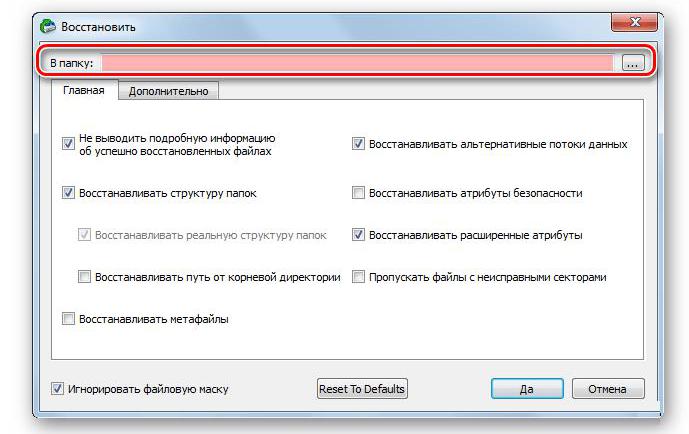
После восстановления всех важных данных вам необходимо отформатировать флешку. Делается это через «Проводник».
- Откройте «Мой компьютер».
- Кликните ПКМ по разделу.
- В меню выберите опцию «Форматировать».
- В появившемся окне нажмите «Начать».
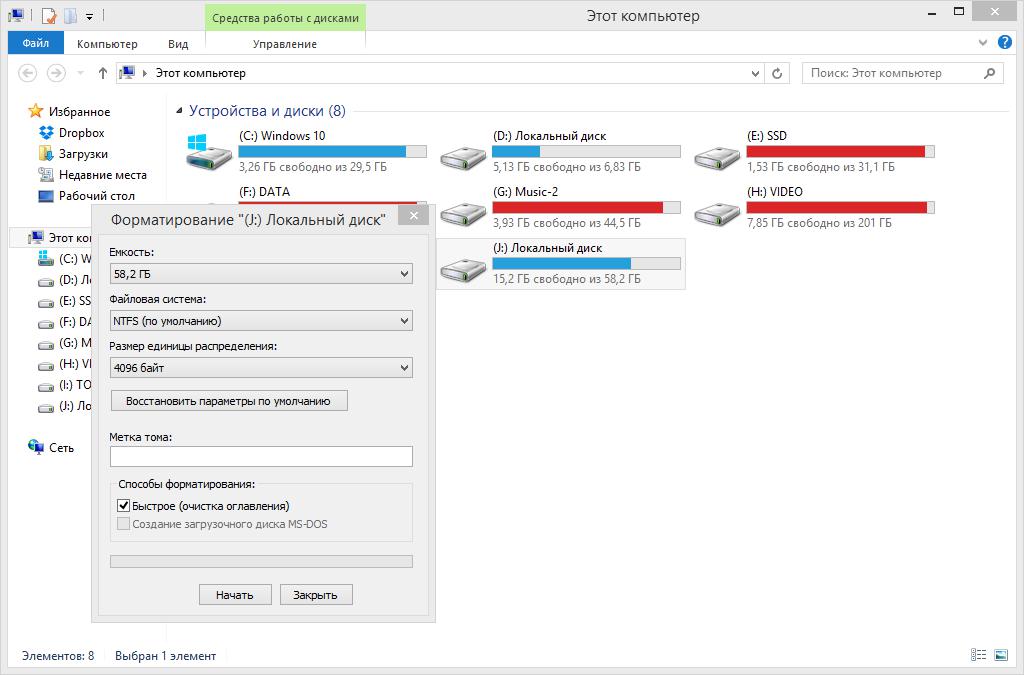
Остается лишь дождаться окончания процесса форматирования, после чего раздел или накопитель должен работать исправно.
Заключение
Вот мы и разобрались, как можно исправить ошибку «Отказано в доступе к диску». Как можно заметить, причин ее возникновения не так уж и много, соответственно и способов устранения всего три. Рекомендуется предпринимать попытки решения поочередно, следуя способам в статье.
Источник: fb.ru
«Расположение недоступно, нет доступа к диску, отказано. » — ошибка при попытке открыть диск/папку

Доброго времени!
Иногда при открытии папки или диска (чаще бывает с внешними накопителями) — можно столкнуться с ошибкой в отказе доступа (якобы расположение недоступно, пример ошибки показал на скриншоте ниже ).
Как правило, эту ошибку (если она не связана с неисправностью диска) достаточно легко решить — буквально 3-4 мин. (однако, некоторые пользователи нередко прибегают даже к форматированию диска и потери данных, вместо «тонкой» настройки. ). Собственно, ради «спасения» этих данных и будет эта заметка.
Примечание : все действия ниже в заметке выполнены под учетной записью администратора! Чтобы посмотреть какие учетные записи есть в вашей Windows (и явл. ли ваша учетная запись администраторской) — нажмите сочетание Win+R , и введите в окне «Выполнить» команду Netplwiz (далее появится окно с необходимой информацией).
Действия по порядку
ШАГ I
Во-первых, обратите внимание на ошибку — нет ли в ней примечания, что «файл или папка повреждены. «? (в моем случае нет ). Просто есть еще одна похожая ошибка, и причины ее появления несколько иные.
Если у вас в примечании есть слово про «повреждение. » — ознакомьтесь вот с этой заметкой, в противном случае — идем далее.
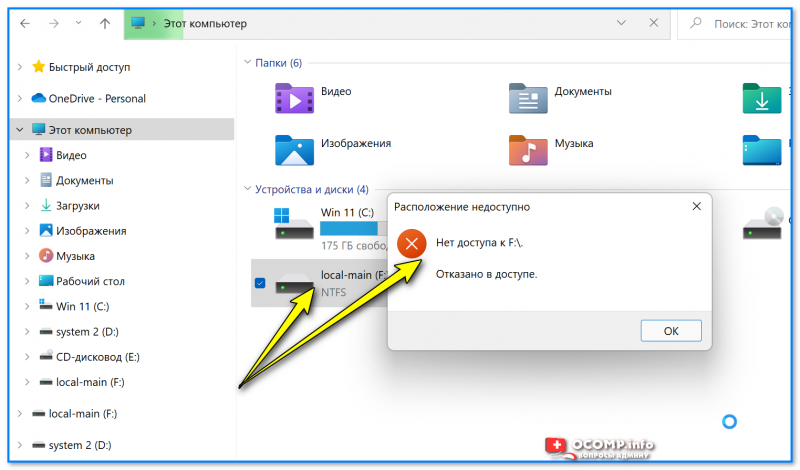
Пример проблемы — расположение недоступно
ШАГ II
Во-вторых, откройте управление дисками (в Windows 10/11 для этого достаточно кликнуть ПКМ по Пуску) , и посмотрите отображается ли там диск, исправен ли он (если у вас «проблема» с папкой — то все равно посмотрите тот диск, на котором она расположена!).
Если с ним все «ОК» — вы должны увидеть примерно тоже самое, как у меня на скриншоте ниже.
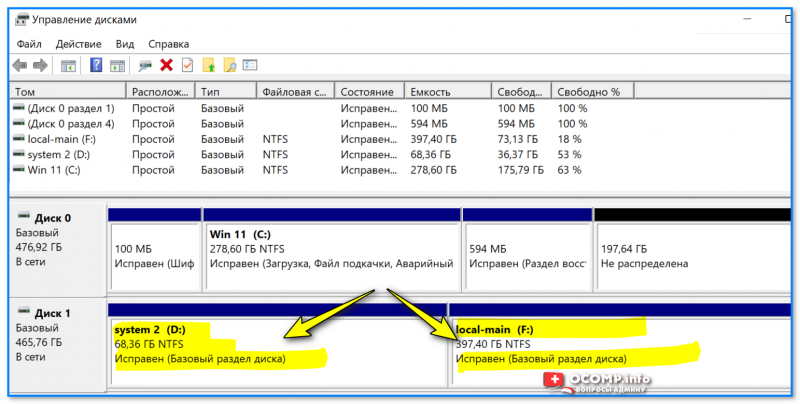
Управление дисками — проверяем, что диски определились, им назначены буквы
Если диск (флешка) не отображается в управлении дисками (либо уведомления о том, что он исправен нет) — попробуйте его переподключить к ПК. Если и это не поможет — ознакомьтесь с заметкой о том, что делать, когда компьютер не видит накопитель.
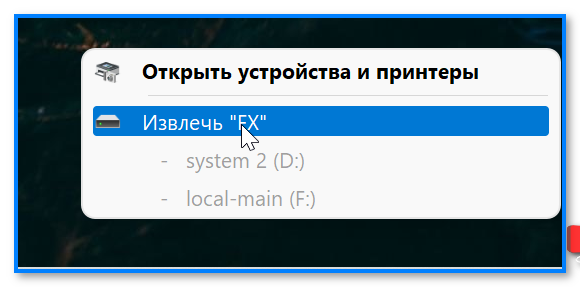
Пробуем переподключить к другому USB-порту
ШАГ III
В-третьих, откройте свойства тома проблемного диска (правая кнопка мыши по тому для появления меню. ) и во вкладке «Сервис» проверьте диск на ошибки. Как правило, такая проверка не занимает много времени. См. пример на рисунках ниже.
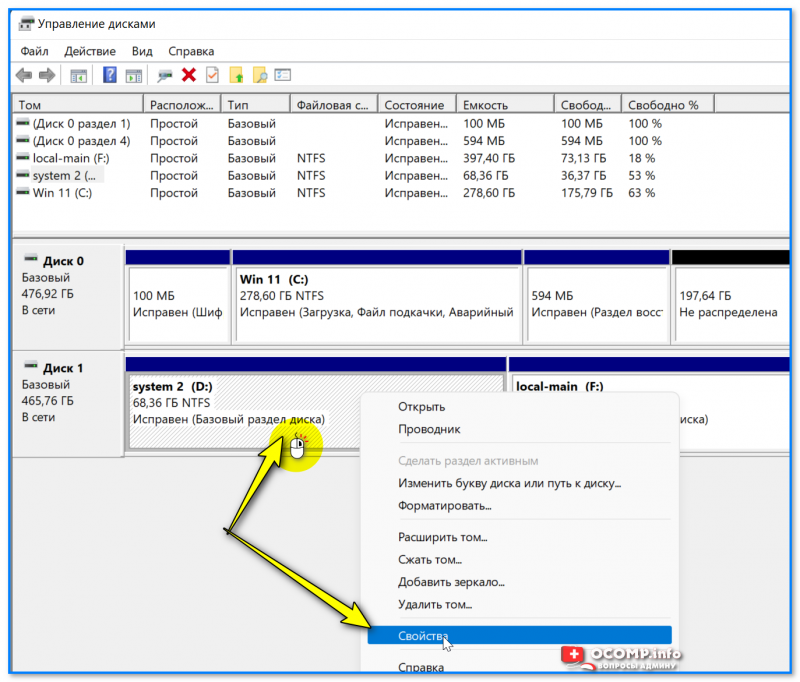
Свойства диска — проверка
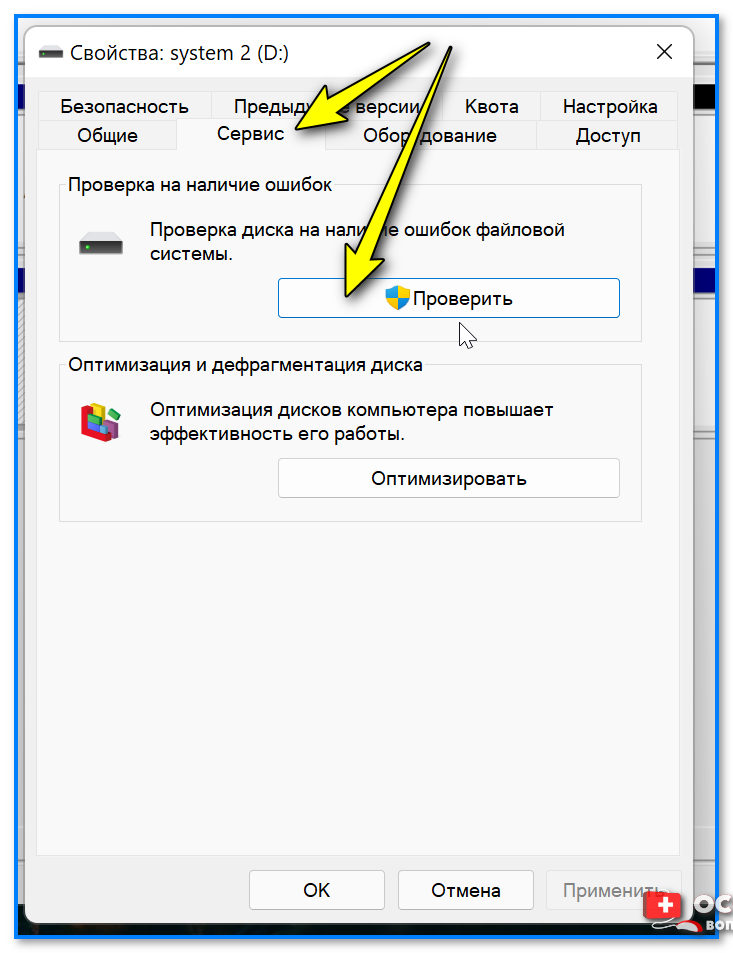
Проверить на ошибки
ШАГ IV
Снова нужно зайти в управление дисками, нажать правой кнопкой мыши по проблемному тому и открыть его свойства . Далее перейти во вкладку «Безопасность» и нажать кнопку «Изменить» (это позволит нам выдать разрешения текущему пользователю ПК).
Примечание : если у вас проблема с конкретной папкой (а не с диском) — тогда аналогично открывайте ее свойства.
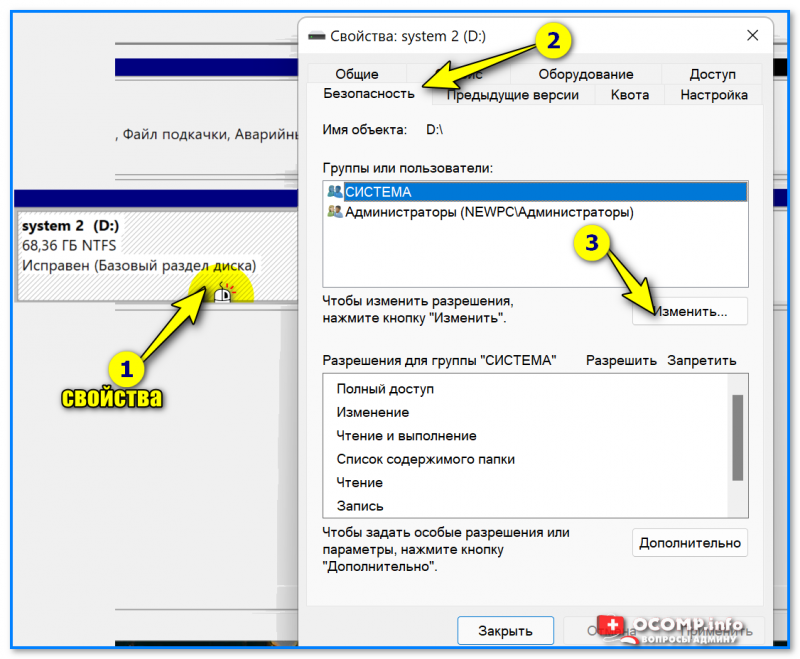
Свойства диска — безопасность — изменить
Затем нужно кликнуть по кнопке «Добавить» — в появившемся окне нажать на «Дополнительно» (см. стрелка-2 на скрине ниже ).
Далее нажать на кнопку «Поиск», среди найденных пользователей выбрать свою учетную запись администратора (обычно, она первая в списке) и нажать OK. Весь порядок действий указан на составном скриншоте ниже.
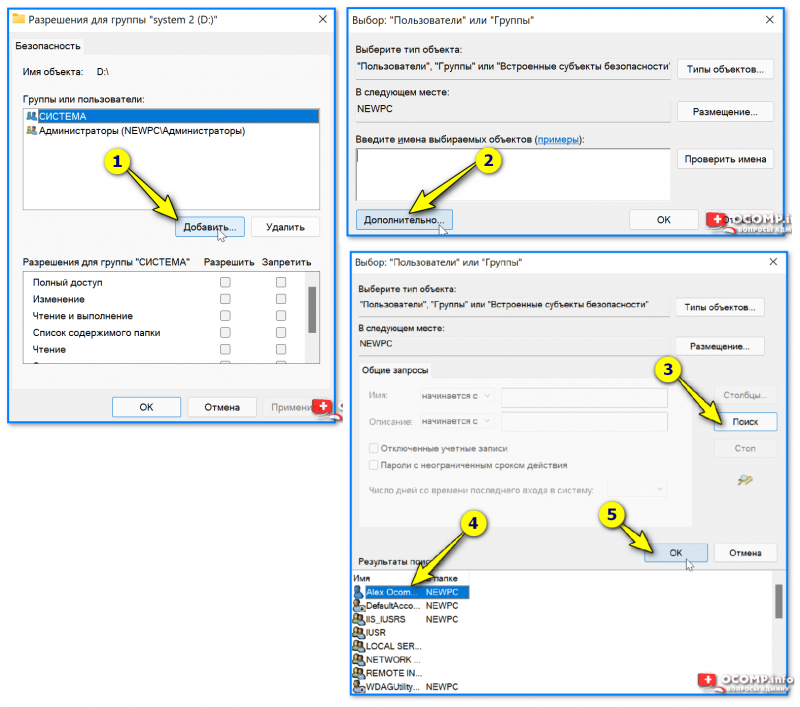
Поиск и добавление пользователя-админа
Теперь в окне разрешений у вас появится еще один пользователь — ваша учетная запись. Нажмите еще раз «OK».

Появился новый пользователь
Сразу после этого должно появиться окно «Безопасность Windows. Установка безопасности для. » — в течении 5-10 мин. настройки будут применены.
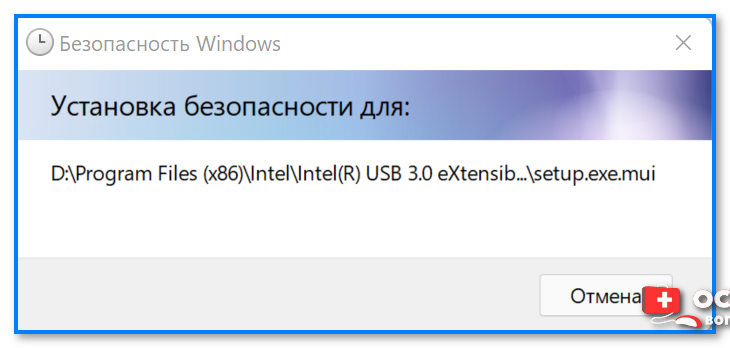
Сразу после этого можно открывать проводник (Win+E) и открывать нужный диск (папку). Всё должно работать!

Дополнения и иные рекомендации — приветствуются в комментариях!
Источник: ocomp.info
Удалить ошибку «Отказано в доступе» при доступе к файлам или папкам в Windows

Файлы
Иногда вы можете столкнуться с проблемой невозможности открыть или получить доступ или работать с файлами и папками. Простое сообщение, которое мигает на экране вашего компьютера, когда вы пытаетесь это сделать, гласит: «Доступ запрещен» . Это может произойти по одной или нескольким из следующих причин:
- Владелец папки мог измениться
- У вас нет соответствующих разрешений
- Файл может быть зашифрован
- Возможно, файл используется
- Файл может быть поврежден
- Профиль пользователя может быть поврежден
В таком случае вы не сможете открывать, работать, открывать, редактировать, сохранять или удалять файлы и папки. Такие проблемы обычно возникают из-за проблем с разрешениями, поврежденных учетных записей пользователей или даже поврежденных файлов. Мы уже видели несколько шагов по устранению неполадок и что делать, если при удалении файлов или папок появляется ошибка «Отказано в доступе». Этот пост поднимает еще несколько шагов по устранению неполадок. Вот что вы можете попробовать решить эту проблему и вернуться к работе.
Ошибка доступа запрещена при доступе к файлам или папкам
Запустите проверку ошибок диска
Запустите CheckDisk или проверку ошибок диска в Windows 8. В Windows 8 Microsoft переработала утилиту chkdsk – инструмент для обнаружения и устранения повреждений диска. В Windows 8 Microsoft представила файловую систему под названием ReFS, которая не требует автономного chkdsk для исправления повреждений – так как она следует другой модели устойчивости и, следовательно, не требует запуска традиционной утилиты chkdsk.
Стать владельцем файла или папки
Если вы обновили свой компьютер до другой или самой последней ОС, такой как Windows 8, скорее всего, некоторые данные вашей учетной записи могли измениться в ходе этого процесса. Если это так, вы можете больше не владеть некоторыми своими файлами или папками. Итак, возьмите владение на первое место. Если это не помогает, вы можете решить проблемы с разрешениями доступа к файлам и папкам в Windows.
Файл или папка могут быть зашифрованы .
Метод шифрования лучше всего обеспечивает защиту от несанкционированного доступа к файлам и папкам. Если у вас нет доступа к файлу или папке, возможно, файл зашифрован.
Попробуйте выполнить следующие шаги, чтобы проверить то же самое.
Щелкните правой кнопкой мыши файл/папку и выберите параметр «Свойства». Затем перейдите на вкладку «Общие» и нажмите кнопку «Дополнительно».

Снимите флажок ‘Шифровать содержимое для защиты данных. Если вы обнаружите флажок «Зашифровать содержимое для защиты данных», вам потребуется сертификат для расшифровки файла и его открытия. Вы можете получить это от человека, который зашифровал папку.
Смотрите это, если видите, что непредвиденная ошибка не позволяет переименовать сообщение папки.
Связанные чтения:
- Доступ запрещен, пожалуйста, войдите в систему с правами администратора и попробуйте снова
- Местоположение не доступно, доступ запрещен
- Доступ запрещен, у вас нет разрешения на доступ к этому серверу.
Источник: techarks.ru